Bluetooth -Treiber in Windows 10, 8, 7 - So installieren, aktualisieren, zurückerlegen, ersetzen. Lösen verschiedener Probleme mit Bluetooth auf einem Laptop und PC
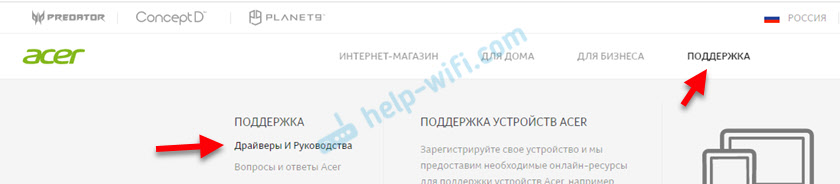
- 902
- 80
- Kayra Caspers
Bluetooth -Treiber in Windows 10, 8, 7 - So installieren, aktualisieren, zurückerlegen, ersetzen. Lösen verschiedener Probleme mit Bluetooth auf einem Laptop und PC
In diesem Artikel werden wir uns mit einer Vielzahl von und unverständlichen Problemen befassen, die sehr häufig auftreten, wenn Sie versuchen, Bluetooth auf einem Laptop oder Computer mit Windows 10, Windows 8 oder Windows 7 zu konfigurieren. Oder mit diesen Problemen, die sich im Prozess des Verbindens oder der Verwendung verschiedener Bluetooth -Geräte ergeben. Ich kann aus eigener Erfahrung sagen, dass das Problem am häufigsten im Bluetooth -Treiber liegt. Daher treten sehr oft alle Entscheidungen darauf an, dass Sie den Treiber installieren, aktualisieren oder zurückrollen müssen.
Wenn Sie überhaupt keine Bluetooth -Einstellungen haben, sieht Windows den Adapter nicht, sucht keine Geräte oder sucht und verbindet sich, aber sie funktionieren nicht - Sie müssen mit dem Treiber beginnen. Ich stoße oft auf solche Probleme beim Anschließen von Bluetooth -Kopfhörern. Wenn alles zu funktionieren scheint, sind die Kopfhörer miteinander verbunden, aber der Klang geht nicht zu ihnen. Oder das Mikrofon funktioniert nicht. Oder Klang von sehr schlechter Qualität. Alles kann sein.
Kurz gesagt, ich werde Ihnen sagen, wie Bluetooth überhaupt funktioniert. Wofür sind die Treiber und warum solche Probleme auftreten?. Bluetooth -Arbeit bietet ein separates Modul (Board). In Laptops ist es normalerweise eingebaut (als separate Gebühr, durch die Blutuz und Wi-Fi funktionieren). Auf einem PC wird es am häufigsten als separates Adapter verbunden (mehr in der Artikeleinstellung Bluetooth auf einem Computer). Damit das auf einem Computer oder Laptop installierte Windows -Betriebssystem versteht, wie man mit dieser Karte arbeitet, benötigt ein Treiber. Der Treiber "sagt" Windows alle Informationen zum Bluetooth -Adapter und gibt Anweisungen zum Arbeiten damit. Wenn der Treiber auf Bluetooth nicht installiert ist, funktioniert diese Funktion nicht. Wenn der Treiber mit Fehlern installiert ist, veraltet usw. D. - Eine Vielzahl von Fehlern kann beim Anschließen und Verwenden verschiedener Geräte (Kopfhörer, Lautsprecher, Mäuse, Tastatur usw. D.).
Bluetooth -Treiber für Windows 10 - So installieren Sie?
Ich werde auf dem Beispiel von Windows 10 zeigen. Wenn Sie Windows 7 oder Windows 8 haben - ist die Anweisung geeignet. Sie müssen den Treiber nur speziell für das System herunterladen, das auf Ihrem Computer oder Laptop installiert ist. Wenn der Treiber nicht installiert ist, funktioniert Bluetooth nicht. Wenn Sie dieses Problem speziell haben, müssen Sie den gewünschten Treiber herunterladen und installieren. Vorher empfehle ich Ihnen jedoch, dass Sie sicherstellen, dass Bluetooth physisch in Ihrem Computer ist. Mehrere Artikel zu diesem Thema:
- So überprüfen Sie, ob sich ein Bluetooth auf einem Laptop oder Computer befindet und wie man ihn findet?
- So machen Sie einen Bluetooth auf einem Computer, wenn dies nicht der Fall ist?
- Warum Bluetooth nicht auf einem Laptop oder über einen Adapter auf einem Computer funktioniert?
- Es gibt kein Bluetooth -Symbol im Baumwindungszentrum von Windows 10 Benachrichtigungen im Geräte -Manager. Was zu tun ist?
- So aktivieren und konfigurieren Sie Bluetooth auf einem Laptop mit Windows 10
- Bluetooth -Adapter für einen Computer. Wie man wählt?
- So aktivieren Sie Bluetooth auf einem Laptop?
- Der Laptop sieht keine Bluetooth -Geräte (Kopfhörer, Säule, Maus). Was zu tun ist?
Achten Sie darauf, diese Artikel zu beachten. Sie sammelten viele verschiedene Lösungen und Tipps. Vielleicht ist es für Sie einfacher, das Problem zu lösen, mit dem Sie auf diese Seite gegangen sind.
Wichtig! Wenn Sie einen Bluetooth auf einem Computer haben, ist der Treiber installiert. Wenn es Probleme und Fehler gibt, müssen Sie es aktualisieren oder überrollen. Sie müssen also die folgenden Abschnitte dieses Artikels ansehen.Darüber hinaus die Informationen über die Installation des Treibers. Meistens muss dies in Windows 7 und Windows 8 manuell erfolgen, da Windows 10 den Treiber normalerweise automatisch installiert. Ja, es funktioniert nicht immer gut, aber dies ist ein weiteres Problem.
So finden Sie den Treiber und laden Sie sie herunter?
Der Treiber für Bluetooth muss vom Standort des Herstellers des Laptops, des Adapterbluetooth oder des WLAN -Moduls (Board) geladen werden. Ich werde jetzt erklären. Sie haben einen Laptop, es hat ein Modell, auf der Seite dieses Modells auf der Website des Herstellers gibt es alle erforderlichen Treiber. Einschließlich Blutuz. Wenn wir über USB, PCI, M2 -Adapter sprechen, hat der Hersteller (Adapter oder Chipsatz selbst) ebenfalls eine Seite, eine Seite mit einem Adaptermodell und es gibt dort einen notwendigen Treiber. Darüber hinaus finden Sie auf der offiziellen Website immer den neuesten und geeigneten Fahrer.
Nehmen Sie zum Beispiel einen beliebten Acer Aspire 5 A515-55G-Laptop. Sie müssen das Modell Ihres Laptops (wenn Sie einen Laptop haben) oder Adapter herausfinden.
Es gibt zwei Optionen weiter:
- Geben Sie ein Modell eines Laptops, eines Adapters, eines Chipsatzes in der Suche ein und gehen Sie sofort zur offiziellen Website, sofort zur Seite Ihres Geräts. Es gibt Downloads und laden den Treiber auf Bluetooth herunter.
- Gehen Sie zur offiziellen Website, finden Sie dort einen Abschnitt mit Entladen, suchen Sie Ihr Modell über die Suche und laden Sie den gewünschten Treiber herunter.
Kommen wir zu unserem Beispiel zurück. Seit dem Laptop haben wir Acer Aspire 5 A515-55G, dann gehen wir zur Acer-Website. Suchen Sie dort einen Abschnitt mit dem Laden.
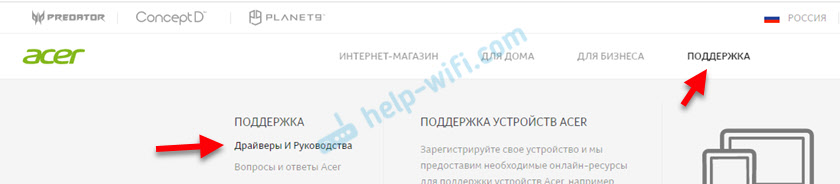
Wir finden durch die Suche in unserem Modell (oder wählen Sie im Menü nach Kategorie, Serie, Models).

Die Seite unseres Modells wird geöffnet. Wählen Sie dort Windows, das auf einem Laptop installiert ist, und öffnen Sie die Kategorie "Treiber".
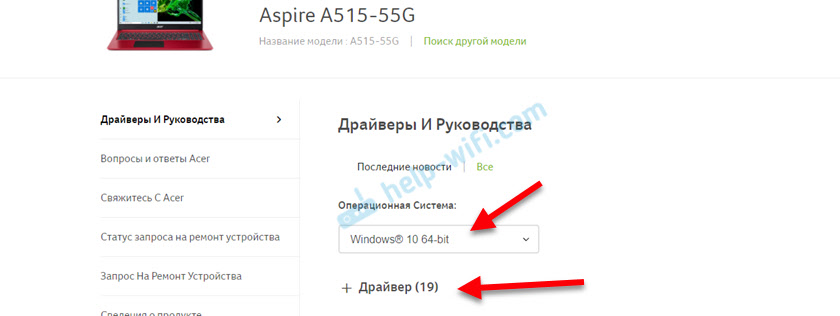
Finden Sie den Treiber auf Bluetooth und laden Sie ihn auf den Computer.

Wenn die Website über mehrere Treiber auf Bluetooth verfügt, sind sie für verschiedene Lieferanten (Hersteller) des Moduls selbst bestimmt. Die Beschreibung des Treibers zeigt an (Intel, Qualcomm Atheros, Broadcom). Wenn Sie nicht wissen, welchen Hersteller Sie ein drahtloses Modul haben, können Sie versuchen, beide Treiber herunterzuladen und zu installieren. Dies ist natürlich unerwünscht, aber nichts, was man sich Sorgen machen muss, passieren. In der Regel wird der unangemessene Treiber nicht installiert. Während des Installationsprozesses wird ein Fehler "Gerät nicht gefunden oder deaktiviert" oder etwas davon von diesem.
Was tun, wenn die Website des Herstellers keinen Bluetooth -Treiber für meine Version von Windows hat?
Dies geschieht sehr oft, wenn ein neues System auf dem alten Laptop installiert ist (zum Beispiel Windows 10). Oder umgekehrt wird ein neues System auf einem neuen Laptop installiert. Für das gibt es einfach keine Treiber auf der Website des Herstellers.
In solchen Situationen empfehle ich für den normalen Betrieb von Blueters und anderen Funktionen genau die Windows -Version, für die es Treiber auf der Website des Herstellers gibt.
Wenn dies nicht möglich ist, müssen Sie nach Treibern auf der dritten Party -Websites suchen. Sie können die Suche nach der ID-Ausrüstung verwenden (den Artikel zum Beispiel von Wi-Fi, aber für Bluetooth ist es auch geeignet). Oder verwenden Sie meine ungeliebten Programme wie die Triverpack -Lösung (auf eigene Gefahr und Risiko).
Installation des Treibers
In den meisten Fällen reicht es aus, das Archiv mit dem Treiber zu öffnen und die normalerweise genannte Installationsdatei zu starten Aufstellen.Exe.

Befolgen Sie als nächstes den Anweisungen, die im Programm enthalten sind (drücken Sie mehrmals die Taste "Nächste"). Nach einer erfolgreichen Installation im Geräte -Dispatcher sollte der Bluetooth -Abschnitt angezeigt werden, wobei der Adapter sein wird. Ihr Name kann anders sein. Ich habe nur einen Intel -Adapterhersteller.
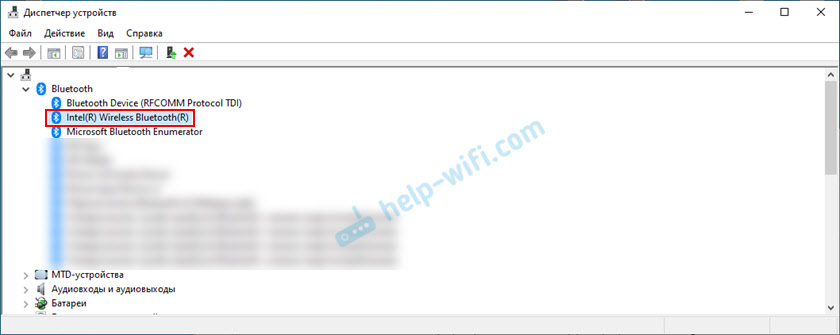
Die Einstellungen dieser Funktion in Windows und das blaue Symbol im Tria.
So aktualisieren Sie den Bluetooth -Treiber in Windows?
Sie müssen den Treiber aktualisieren, wenn Bluetooth im Geräte -Dispatcher ist, alles scheint zu funktionieren, aber es gibt einen Kaik mit einem Problem oder Fehler.
Methode 1
Sie können versuchen, auf Standard -Weise zu aktualisieren. Was, wie Praxis zeigt, nie funktioniert. Windows wird immer berichten, dass der am besten geeignete Treiber für dieses Gerät bereits installiert wurde.
Um es zu versuchen, müssen Sie den Geräte -Manager öffnen (Sie können Win+R drücken, geben Sie den Befehl devMgmt ein.MSC und klicken Sie auf OK), drücken Sie mit der rechten Maustaste zum Adapter und wählen Sie "den Treiber aktualisieren". Wählen Sie im nächsten Fenster "Automatische Suche nach Treibern" aus.
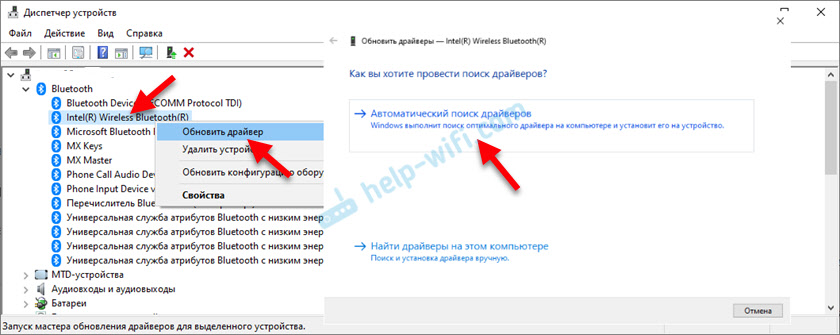
Wie ich oben geschrieben habe, werden Sie höchstwahrscheinlich die Nachricht sehen, dass der Treiber neu ist und das Update nicht benötigt.
Methode 2
Laden Sie die neue Version des Treibers vom Standort des Herstellers des Laptops, des Adapters, des Chipsatzes herunter und starten Sie die Installation.
Bevor Sie aktualisieren (neue Treiber laden), empfehle ich Ihnen, die Version und das Datum der Entwicklung des aktuellen Treiberstroms zu sehen. Damit Sie beim Laden einer neuen Version navigieren können. Sie können diese Informationen in den Bluetooth -Eigenschaften des Adapters auf der Registerkarte Treiber sehen.
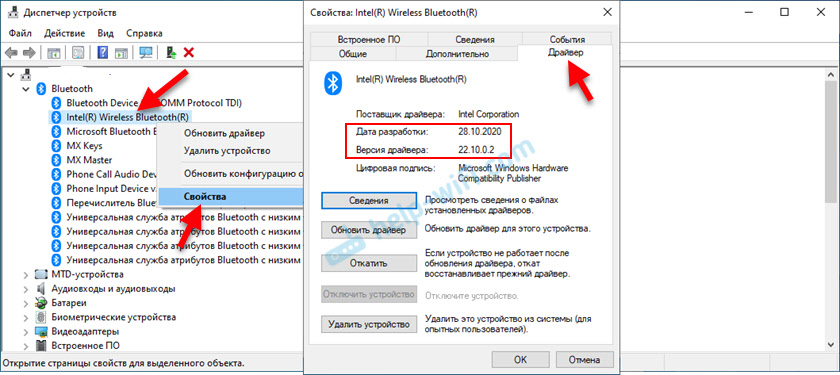
So finde und heruntergeladen ich den gewünschten Treiber, habe ich im Artikel oben ausführlich gezeigt (wo ich über die Installation des Treibers geschrieben habe). Starten Sie nach dem Herunterladen der neuen Version des Treibers die Setup -Datei.exe und befolgen Sie die Anweisungen im Programm.
Methode 3
Wenn nach dem Laden eines neuen Treibers im Archiv (im Ordner) keine Installationsdatei vorliegt, kann er manuell installiert/aktualisiert werden.
- Entfernen Sie alle Dateien aus dem Archiv zum Ordner.
- Klicken Sie im Geräte -Dispatcher mit der rechten Maustaste auf den Blutuz -Adapter und wählen Sie "den Treiber aktualisieren".

- Wählen Sie "Suchen Sie die Treiber auf diesem Computer".

- Wählen Sie einen Ordner mit einem Treiber und klicken Sie auf "Weiter".

- Wenn der Pfad zum Ordner korrekt angegeben ist und der für System und Ausrüstung geeignete Treiber geeignet ist, wird er installiert oder aktualisiert.
Methode 4: Über das Windows Update Center (viele Probleme lösen, verifiziert)
In den Kommentaren zu anderen Artikeln gibt es Bewertungen, dass alle möglichen Probleme mit Bluetooth in Windows 10 durch die Installation des Fahrers Update über das Windows Update Center gelöst werden. Dies geschieht so:
- Wir gehen zu "Start" - "Parameter", Abschnitt "Aktualisierung und Sicherheit".
- Auf der Registerkarte Windows Update sollte der Punkt "Optionale Korrektur" verfügbar sein ". Klicken Sie auf "Alle optionalen Updates anzeigen".

- Im Abschnitt "Aktualisieren der Treiber" (Öffnen Sie es), sollte ein Treiber mit Bluetooth zugeordnet sein. Zum Beispiel Bluetooth -Modul. Wählen Sie es aus und klicken Sie auf die Schaltfläche "Download und Installation".
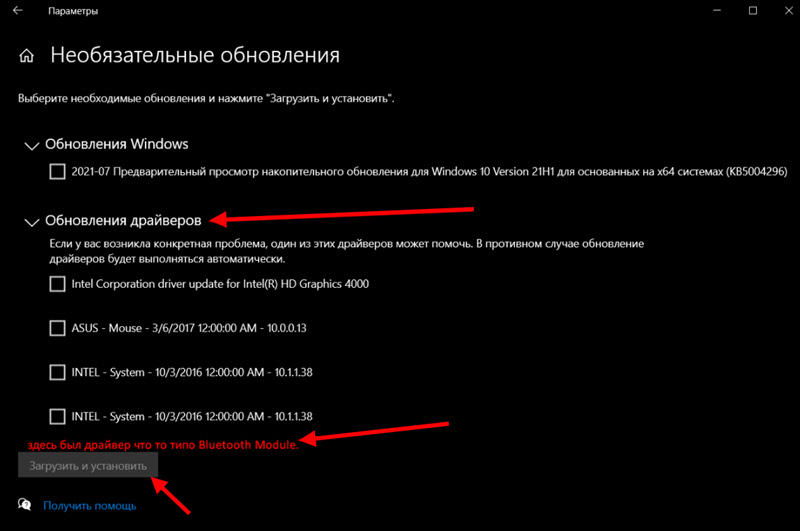 Nach dem Laden und Installieren des Treibers (Sie müssen möglicherweise den Computer neu starten) sollte das Problem mit Bluetern gelöst werden.
Nach dem Laden und Installieren des Treibers (Sie müssen möglicherweise den Computer neu starten) sollte das Problem mit Bluetern gelöst werden.
Besonderer Dank geht an Pavel, der bestätigte, dass diese Methode funktioniert und Screenshots geteilt hat. Er suchte nach Blueters von Geräten, aber es wurde kein einzelnes Gerät erkannt. Nach der Aktualisierung dieser Methode funktionierte alles alles.
Stellen Sie nach der Installation oder Aktualisierung von Software den Computer neu aus.
So rollen oder ersetzen Sie den Bluetooth -Treiber, um verschiedene Probleme zu lösen?
Rollback oder das Ersetzen des Treibers durch eine ältere Version (die im Prinzip gleich ist) hilft sehr oft, verschiedene Probleme in der Bluetooth -Verbindung zu entfernen. Ich selbst benutze diese Lösung oft. Es kommt vor, dass nach der Aktualisierung des Fahrers einige Probleme mit Bluetus auftraten. Es kann entweder manuelles Update sein (Sie haben selbst heruntergeladen und installiert) und automatisch (wenn Windows 10 den Treiber aktualisiert hat und Sie nicht einmal darüber wussten).
Die Fahrt des Fahrers
Wenn das System die vorherige Version des Treibers beibehalten hat, sollte sich in den Eigenschaften des Adapterbluetooth auf der Registerkarte "Treiber" eine aktive Taste "Roll zurück" geben.

Wählen Sie einen beliebigen Grund und klicken Sie auf "Ja".
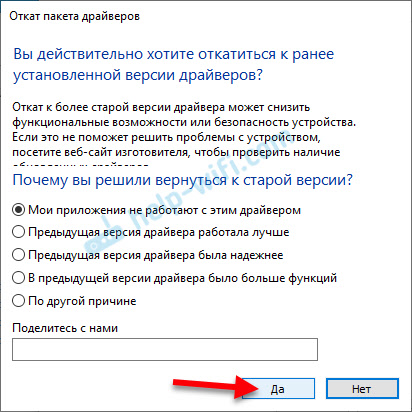
Starten Sie nach dem Rollback den Computer neu (das System bietet ihn höchstwahrscheinlich selbst an) und überprüfen Sie den Betrieb der Bluetooth -Verbindung.
Ersetzen des Bluetooth -Treibers aus der Liste der bereits installierten im System installierten
Es gibt eine andere cool.
- Klicken Sie im Geräte -Dispatcher auf die Bluetooth -Maustaste zum Adapter und wählen Sie "den Treiber aktualisieren".
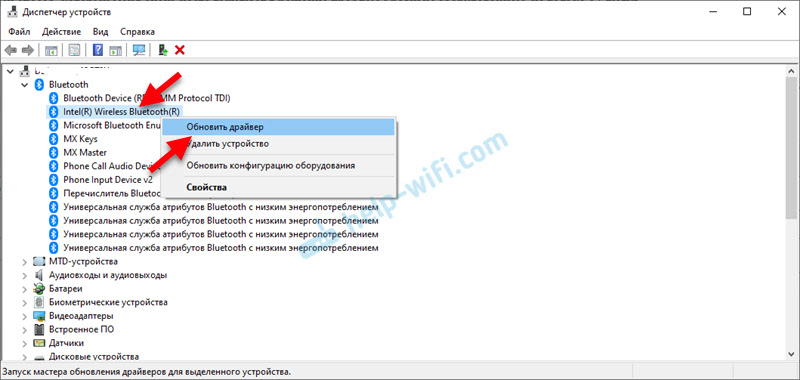
- Wählen Sie als Nächstes "Finden Sie die Treiber auf diesem Computer" aus ".

- Klicken Sie auf den Artikel "Wählen Sie einen Treiber aus der Liste der verfügbaren Treiber auf einem Computer" aus ".
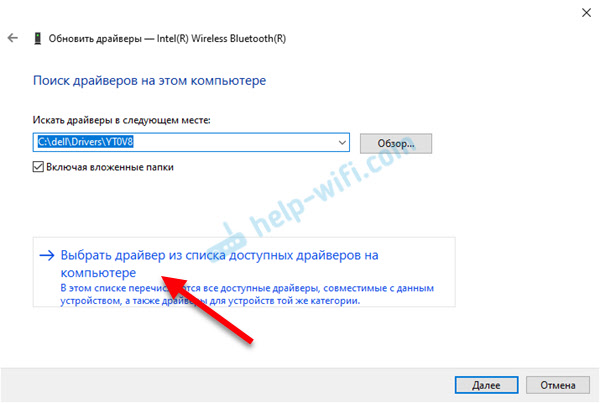
- Wenn in der Liste mehrere Treiber vorhanden sind, wählen Sie die Version, die sich vom aktuell festgelegten (mehr neuer oder alter) unterscheidet, und klicken Sie auf "Weiter".
 Die Version des von Ihnen ausgewählten Treibers wird installiert. Laden Sie den Computer neu.
Die Version des von Ihnen ausgewählten Treibers wird installiert. Laden Sie den Computer neu.
Hier müssen Sie experimentieren. Probieren Sie alle Versionen, die auf der Liste stehen. Diese Lösung hilft sehr oft, eine Vielzahl von Problemen beim Betrieb von Geräten zu lösen. Es funktioniert sowohl in Windows 10 als auch in Windows 7 oder Windows 8.
Wenn es Probleme gibt oder das Problem nicht gelöst wurde, können Sie Ihren Fall in den Kommentaren immer beschreiben, stellen Sie eine Frage. Ich werde auf jeden Fall antworten und versuchen, Ihr Problem mit Bluetooth zu lösen.
- « So verwalten Sie LG -Fernseher von einem Telefon auf Android oder vom iPhone aus einem Telefon aus? Smartphone anstelle einer TV -Fernbedienung über LG TV Plus
- So verteilen Sie das Internet vom Telefon an TV Smart TV? »

